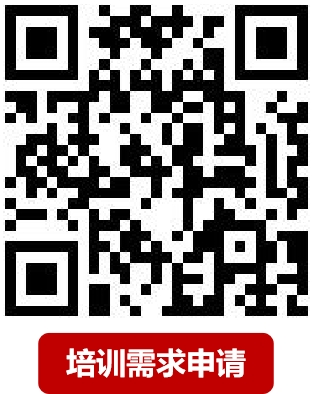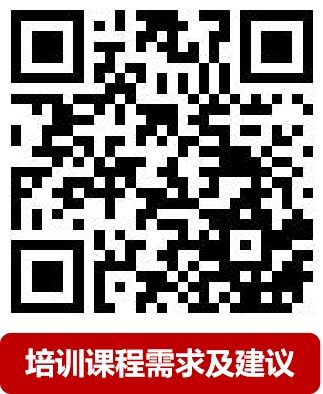![]()
如何创建直播间
一、直播间准备
账号申请:申请开通邮乐账号,由需求单位联系省公司渠道部管理员进行申请,申请通过后由省机构管理员进行开通
网络要求:4M以上专用网络(上行宽带大于2m注意不是下载)
电脑要求:建议i5处理器以上,8G内存及以上,独立显卡
二、直播间创建流程

(一)资料准备
1、直播商品:建议选择20-30款直播商品上架直播间
2、直播海报:需要海报3张,包含直播头像、直播封面、预告背景

(二)创建直播间
1、点击【新建直播间】进行创建
2、一次只能创建一个直播间,如果上一场直播未关播,将无法开启新的直播
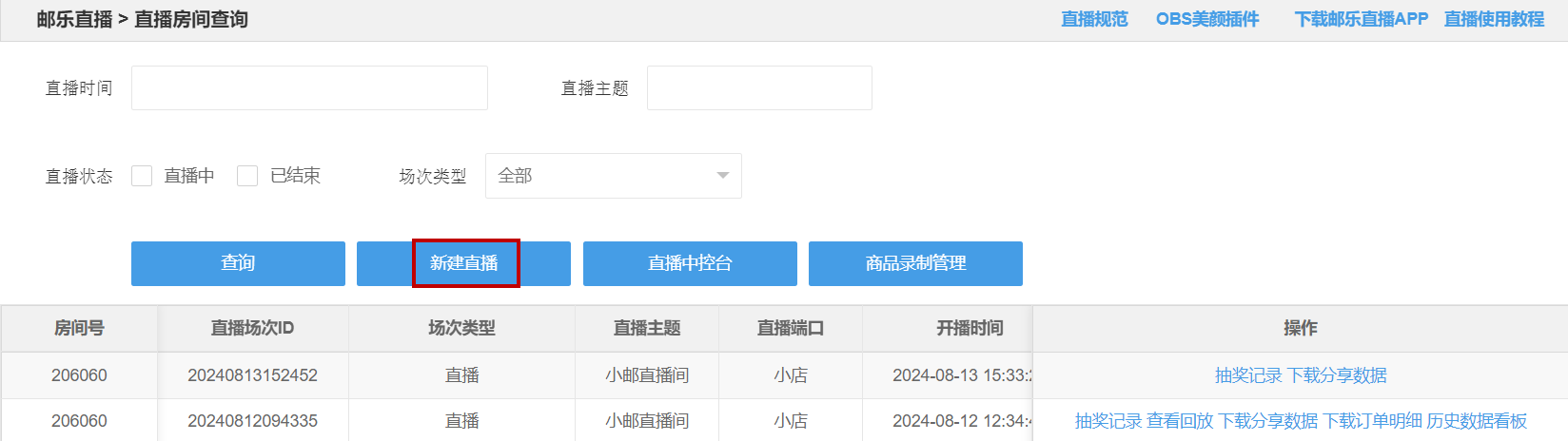
(三)完善直播间信息
1、星号为必填项
2、直播端口:指直播商品的来源,直播间商品一般来至邮乐小店,所以一般选邮乐小店,直播端口是单选
3、场次类型:
直播—现场直播
录播—直播中播放提前录制好的直播视频,如果直播间需要播放录播,可在此页面进行录播视频选择(其余操作和直播步骤一样)
4、新用户留存策略:选择以后新用户在退出直播间的时候会提示有新人限时福利,用来进行留人
5、下单邮礼:根据直播策略选择,开启后用户下单将自动发放邮生活积分商品兑换券
6、直播间保存后,直播间信息无法修改,保存前请做好检查,直播间的图片、名称等
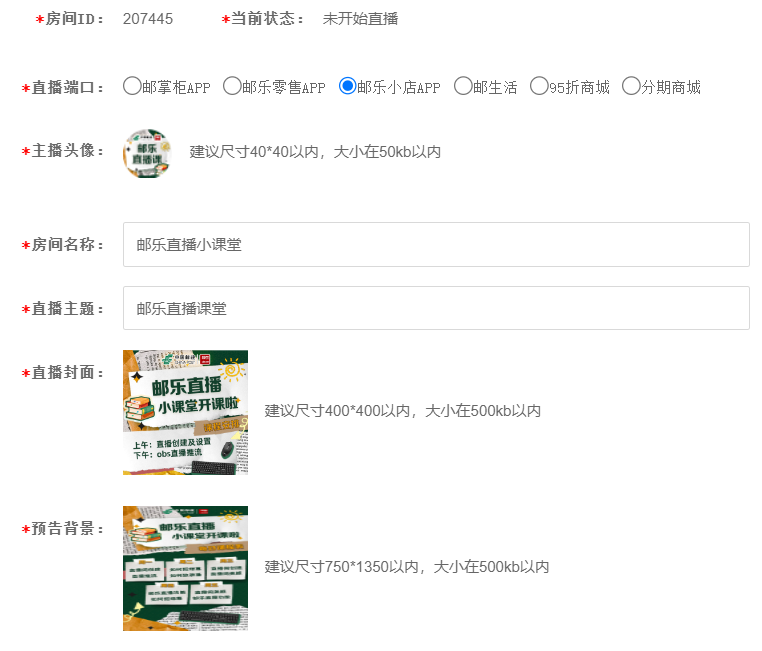
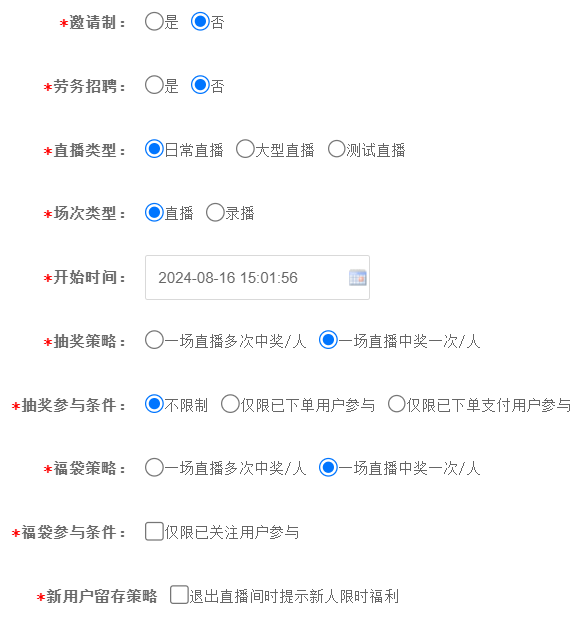
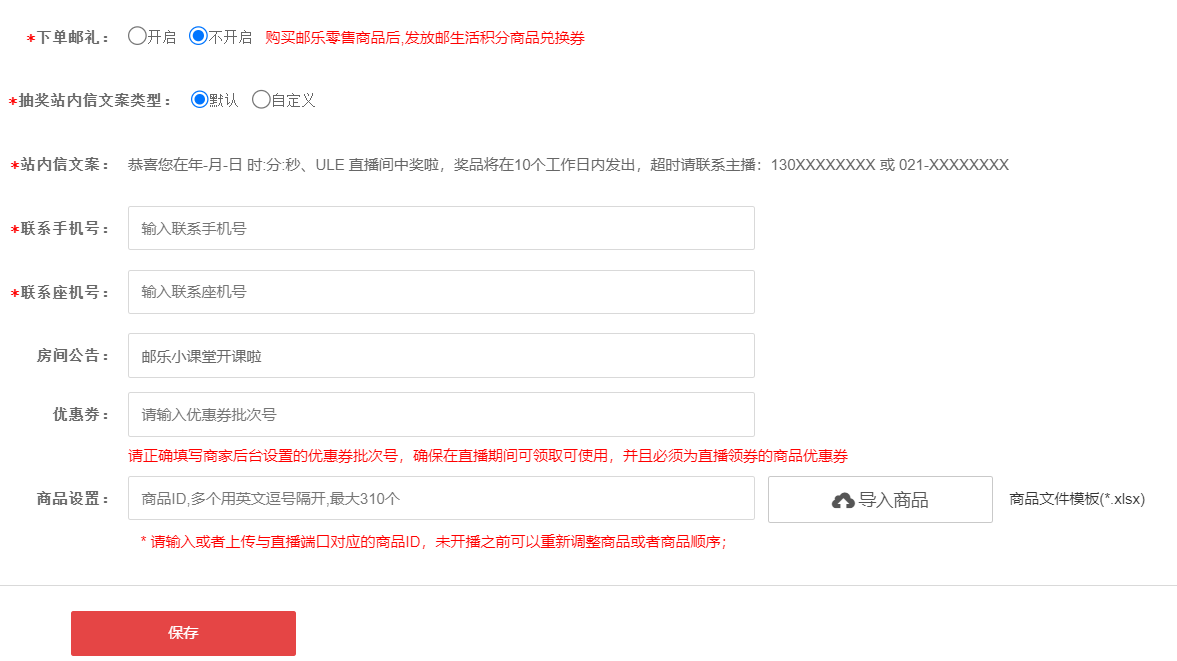
(四)进入直播间
1、直播间设置成功后,点击【直播中控台】进入直播间进行直播开播及直播间功能设置
2、直播间设置成功后为未开播状态,需要手动点击开播
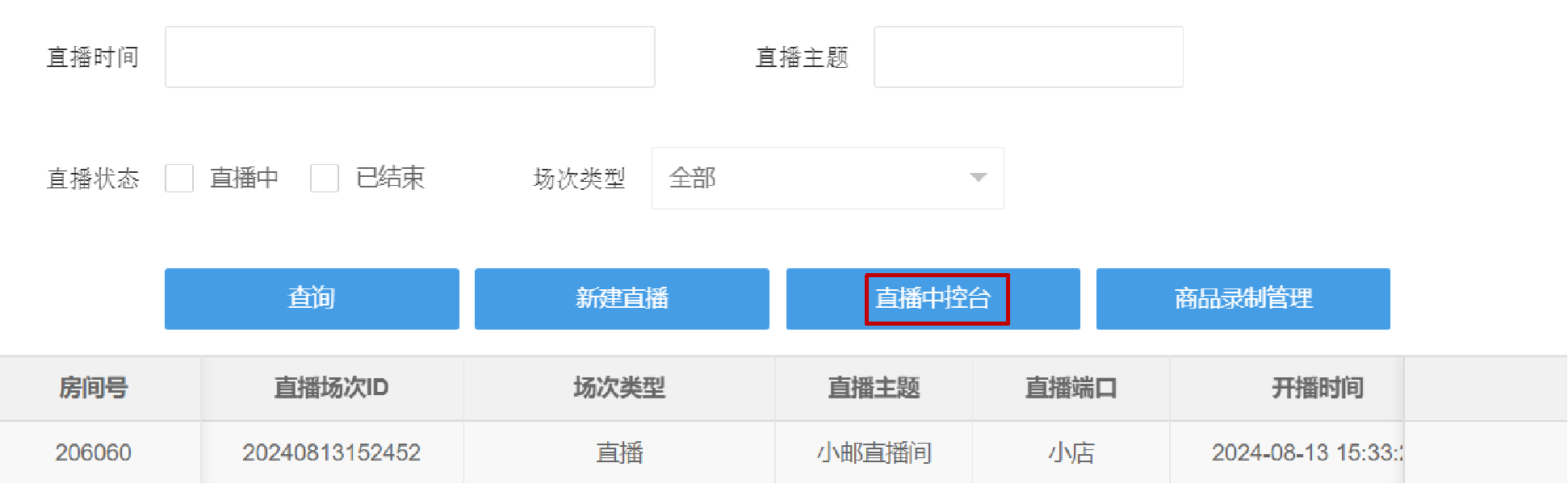
注意:
1、直播间开播后需用通过obs推流,将直播画面通过obs实时推送到邮乐平台,用户才能在邮乐平台观看直播;obs推流设置可参考【obs推流流程】
2、通过手机直播无需obs推流
如果您对课程有什么建议或想要学习的内容,可以扫描下方二维码告诉我们![]()
![]()
![]()
如果您有培训需求可扫描二维码提交培训申请,我们看到后会第一时间联系您![]()
![]()
![]()